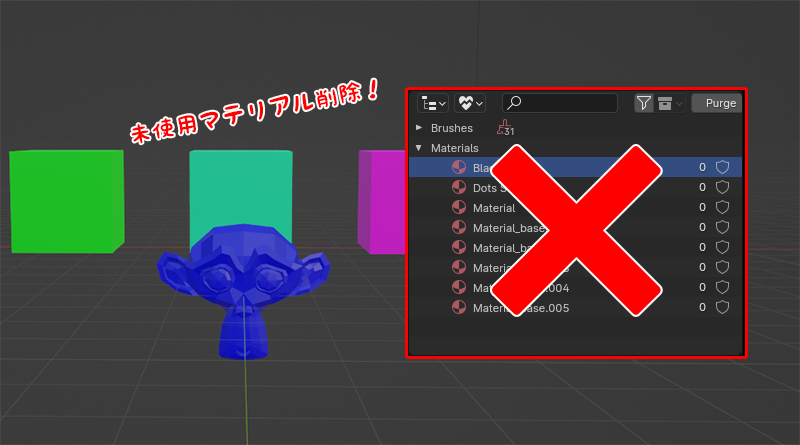
未使用マテリアルを削除する4つの方法のメモ。
作業を進めていく最中、
使ってないマテリアル/間違って作成してしまったマテリアルが邪魔
ということがありますよね。
Mayaでいう所のDletete Unused Nodesと同様のことがしたい!
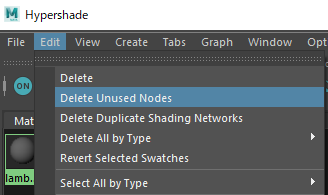
と言う方に向けて
この記事では
fa-check-circle-oOrphan Data(孤立データ)から削除
fa-check-circle-oBlender File(Blenderファイル)から削除
fa-check-circle-oObject>CleanUP(クリーンアップ)
fa-check-circle-oFile>CleanUP(クリーンアップ)
をまとめています。
受講時のバージョンはBlender4.0.2
関連記事日本語・英語UIを切り替えたい時は
コンテンツ
Orphan Data(孤立データ)から削除
- OutlinerのDisplayModeをOrphan Dataに変更
![]()
- Materialを開くと未使用(0)になっているマテリアルが表示されます。
![]()
- マテリアルをSHIFT+クリックで複数選択>右クリック>Deleteで削除
![]()
Blender File(Blenderファイル)から削除
- OutlinerのDisplayModeをBlenderFileに変更
![]()
- Materialを開くと全てのマテリアルが表示されます。
![]()
- 削除したいマテリアルをSHIFT(CTRL)+クリックで複数選択>右クリック>Deleteで削除
![]()
Object>CleanUP(クリーンアップ)
オブジェクト単位で、マテリアルスロット内にある不要なマテリアルを削除したい場合。
- オブジェクトを選択した状態で
- Object>CleanUp>Remove Unused Material Slot
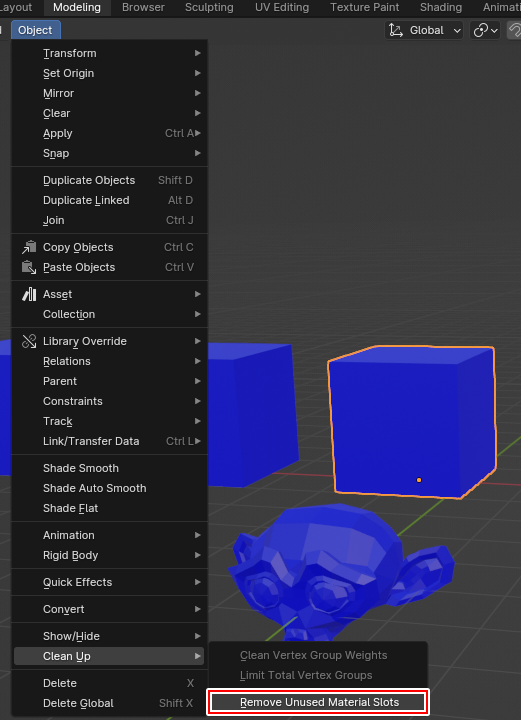
File>CleanUP(クリーンアップ)
- File>CleanUp>Unused Data-Blocks
![]()
- 削除前に警告が出ます
![]()
日本語で確認するとこんな感じ
![]()
- そのまま実行すると未使用のマテリアルが全て削除されます。

moco
他の未使用のデータも削除される可能性があるので注意が必要です
未使用でも残しておきたいマテリアルがある場合は、マテリアルのロック
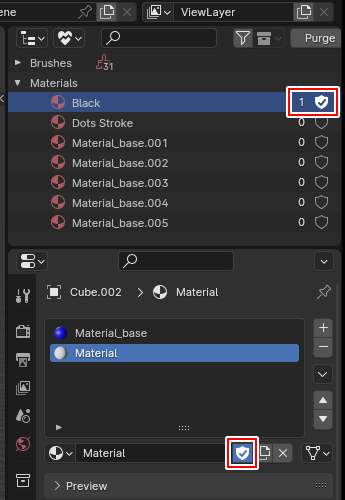
Blender関連アイテム&書籍
関連記事動画で学びたいならこちら
書籍
リンク
リンク
リンク
リンク
リンク
リンク
リンク
リンク
リンク
リンク









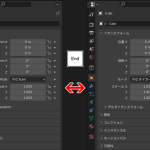
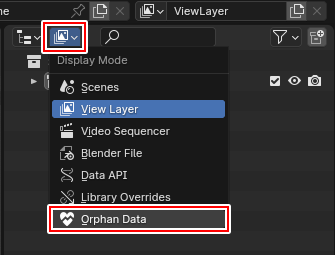
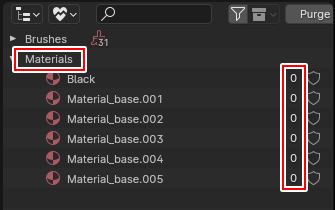
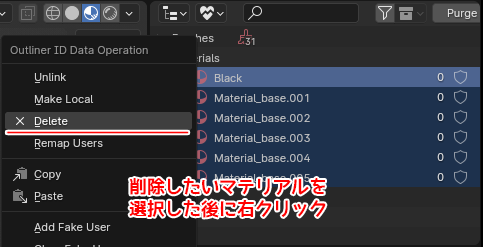
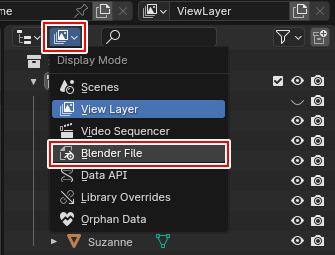
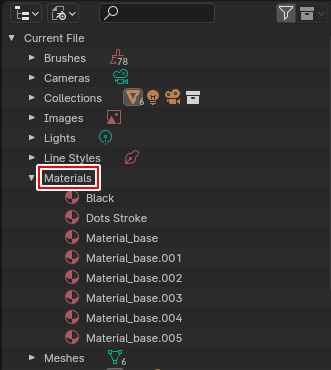
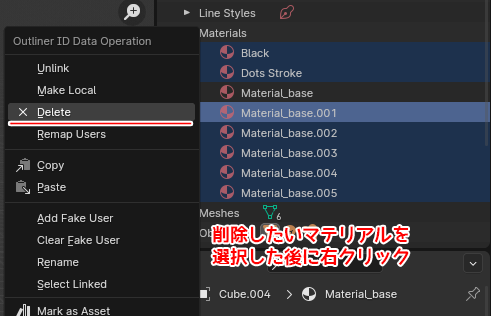
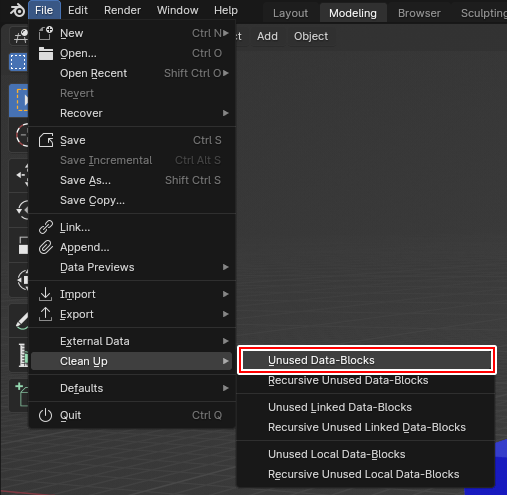









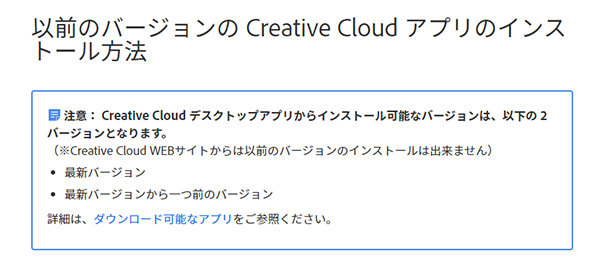
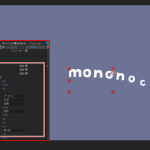


![I learned from Udemy's "【UE5の総合学習】ファンタジー風景制作講座 [UE5 Comprehensive Learning] Fantasy Scenery Creation Course".
■Note
https://mononoco.com/creative/ue/ue5-rngw-22
#udemy #ue5 #unrealengine #unreal](https://mononoco.com/wp-content/plugins/instagram-feed/img/placeholder.png)





